国旅手游网提供好玩的手机游戏和手机必备软件下载,每天推荐精品安卓手游和最新应用软件app,并整理了热门游戏攻略、软件教程、资讯等内容。欢迎收藏
网友开颜提问:快影怎么添加马赛克
发图片步骤的时候有些信息我们不想暴露的时候想要打上马赛克的话怎么操作呢,下面小编就带着大家一起来看看如何在快影添加马赛克吧!
快影怎么添加马赛克功能?快影添加马赛克功能的步骤教程

1、 打开快影软件,点击“剪辑”
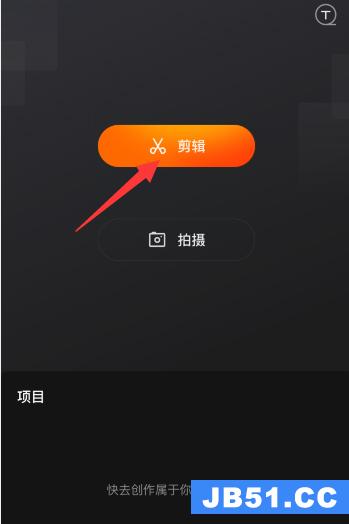
2、手机相册中,找到需要剪辑的图片步骤导入快影软件,点击底部“素材-贴纸”
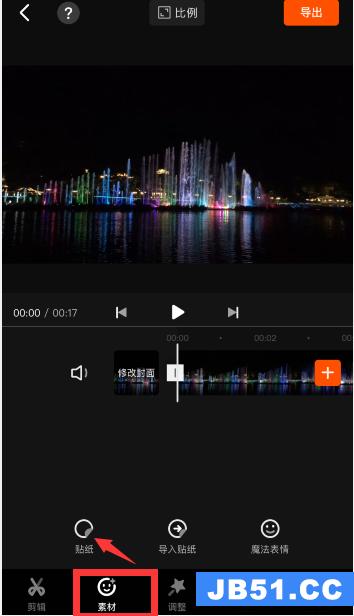
3、左右滑动贴纸类型,找到并点击“遮挡”,然后点击马赛克的贴纸类型
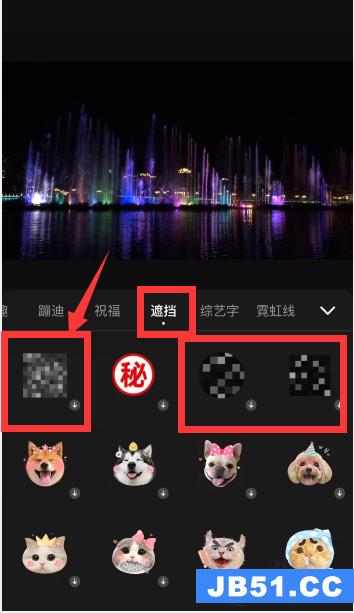
4、就可以添加上马赛克了,根据需要把马赛克贴纸移到需要的位置,手指放在马赛克贴纸右下角带箭头的弧线位置,可以旋转贴纸和调节贴纸的大小
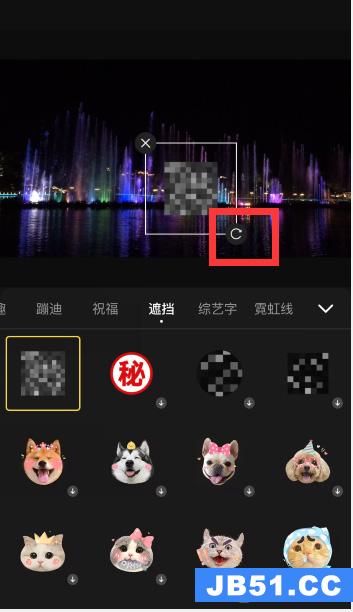
5、调整好马赛克贴纸的大小和位置后,通过左右移动图片步骤素材下方的贴纸素材,可以选择马赛克贴纸需要出现的图片步骤片段,拉长到整个图片步骤,那么整个图片步骤都会出现贴纸,选择部分的话,就是部分片段出现马赛克,根据需要设置即可
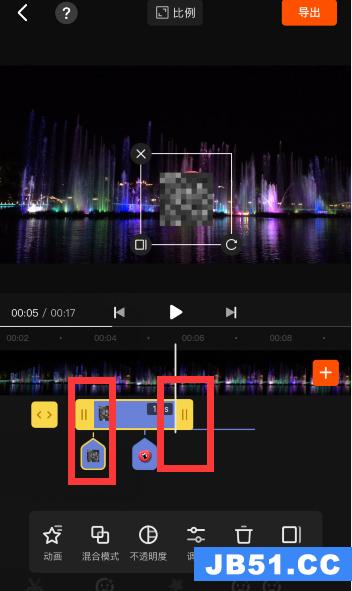
6、设置完成后,点击右上角“导出”,把图片步骤导出到手机相册即可

以上这篇文章就是快影添加马赛克功能的步骤教程,感兴趣的小伙伴快来学习一下吧!更多精彩教程请浏览国旅软件!
以上是国旅软件为你收集整理的快影怎么添加马赛克功能?快影添加马赛克功能的步骤教程全部内容。
如果觉得国旅软件网站内容还不错,欢迎将国旅软件推荐给好友。
关于《快影怎么添加马赛克功能?快影添加马赛克功能的步骤教程》相关问题的解答静双小编就为大家介绍到这里了。如需了解其他软件使用问题,请持续关注国旅手游网软件教程栏目。
版权声明:本文内容由互联网用户自发贡献,该文观点仅代表作者本人。本站仅提供信息存储空间服务,不拥有所有权,不承担相关法律责任。如果发现本站有涉嫌抄袭侵权/违法违规的内容,欢迎发送邮件至【1047436850@qq.com】举报,并提供相关证据及涉嫌侵权链接,一经查实,本站将在14个工作日内删除涉嫌侵权内容。
本文标题:【快影如何添加马赛克[快影的马赛克在哪里设置]】
本文链接:http://www.citshb.com/class189512.html
